PS5 がテレビに接続されていませんか?試す 13 の修正
PlayStation 5に接続すると、テレビに黒い画面または「信号がありません」というメッセージが表示されますか?問題は、HDMI ケーブルの不良、ポートの汚れまたは破損、不適切なビデオ入力 (テレビ) などである可能性があります。
この投稿では、PS5 がテレビやモニターに接続していない場合に試すトラブルシューティング手順について説明します。
1. PS5 インジケーター ライトを確認してください
電源を入れると、PS5 に白色のインジケーター ライトが表示されるはずです。コンソールにライトが表示されない場合は、電源がオフになっており、ビデオ信号がテレビに送信されません。オレンジ色のインジケーター ライトが点灯している場合は、PS5 が休止モードになっていることを意味します。 PS5 の電源を入れるか、休止モードを解除してビジュアルを復元してください。
コンソールの電源ボタンを押すか、PS5 コントローラーの PS ボタンを押します。次に、数秒待ってから、テレビにコンソールからのビジュアルが表示されるかどうかを確認します。

PS5 インジケーターが赤く点滅している場合は、PlayStation サポートにお問い合わせください。これは、コンソールが過熱しており、修理が必要であることを意味します。
2. PS5を再起動
PS5が青色の点灯を表示するか、白色または青色の光を点滅させ続ける場合、コンソールはフリーズしています.コンソールを再起動すると問題が解決する場合があります。
PS5 の電源ケーブルを壁のコンセントから抜き、60 秒待ってから、コンソールを再び接続します。HDMI ケーブルが正しく接続されていることを確認し、コンソールの電源を入れ直します。
3. HDMI ケーブルを再挿入
ケーブル接続が緩んでいると、PS5 からテレビへのビデオ信号の伝送が中断される可能性があります。 HDMI ケーブルの一方の端を TV ポートに挿入し、奥まで差し込んでください。

ケーブルのもう一方の端を PS5 コンソールの背面にある HDMI ポートに接続します。しっかりとしっかりと接続されていることを確認しますが、HDMI ポートを損傷しないようにケーブルを無理に挿入しないでください。
PlayStation 5 の電源を入れ、テレビの入力ソースをコンソールが接続されている HDMI 端子に設定します。
4. TV ビデオ入力ソースの確認
PlayStation 5 コンソールは、テレビとモニターを高品位マルチメディア インターフェイス (HDMI) 経由で接続します。テレビまたはモニターに複数の HDMI ポートがある場合は、ビデオ入力ソースが PS5 が接続されている HDMI ポートに設定されていることを確認してください。
PS5が接続されているHDMI入力からのビジュアルが表示されるまで、テレビのリモコンの「入力」または「ソース」ボタンを押し続けます.繰り返しますが、テレビの入力ソースを変更するときは、PS5 の電源が入っていることを確認してください。
5. HDMI アクセサリを取り外す
HDMI スプリッター (または HDMI スイッチャー) を使用すると、複数のデバイス間でオーディオおよびビデオ信号を共有できます。たとえば、HDMI スプリッターを使用して、PlayStation 5 を複数のテレビまたはモニターに接続できます。同様に、スプリッターを使用すると、複数のコンソールを 1 台のテレビに接続できます。

HDMI スプリッターがお使いの TV または PS5 と互換性がない場合、両方のデバイス間の接続が中断される可能性があります。
PS5 またはテレビに接続されている HDMI スプリッターを取り外し、コンソールをテレビに直接接続します。後でテレビが PS5 を検出した場合は、HDMI スプリッターに問題があります。新しい HDMI スプリッターを購入するときは、PS5 と互換性があることを確認してください。
6.別の HDMI ケーブルを試す
偽造品または模造品のサードパーティ製ケーブルを使用すると、PS5 をテレビまたはモニターに接続できない場合があります。コンソールに同梱されている HDMI-to-HDMI ケーブルを使用して、PlayStation 5 をテレビに接続します。元の HDMI ケーブルが破損または破損している場合は、お近くの正規の SONY ストアまたはディーラーから交換品を購入してください。

サードパーティの HDMI ケーブルを使用できます。ただし、両方のコネクタに HDMI ロゴ/刻印のある超高速 (または HDMI 2.1) ケーブルであることを確認してください。
PS5にはHDMI 2.1ポートがあり、HDMI 2.1ケーブルで最適に動作しますが、コンソールを古いHDMI規格のテレビに接続することもできます.テレビに HDMI 2.1 ポートがない場合は、HDMI 2.1 ケーブルを使用して PS5 を接続できます。
HDMI 2.1 ケーブル (または超高速 HDMI ケーブル) は、古い HDMI 規格/デバイスと下位互換性があります。ただし、テレビは古い HDMI ポートを使用しているため、最高の解像度またはリフレッシュ レートでビデオ ゲームをプレイすることはできません。
7.別の HDMI ポートを試す
HDMI ケーブルをテレビの別のポートに移動し、両方のデバイスが接続を確立するかどうかを確認します。テレビの入力ソースを、PS5 を接続した新しい HDMI ポートに切り替えることを忘れないでください。
8.テレビの HDMI 信号形式を変更する
一部のテレビ ブランド (SONY など) は、PS5 やその他のデバイスが HDMI 経由で接続されない場合、テレビの HDMI 信号形式を変更することを推奨しています。テレビの HDMI 信号形式が「標準」に設定されているとします。「拡張」に切り替えると問題が解決する場合があります。一部のテレビ ブランド/モデルには、このオプションが「拡張フォーマット」または「拡張フォーマット (8K)」として用意されています。
テレビに複数の HDMI ポートがある場合は、PS5 が接続されている特定の HDMI ポートの信号形式を変更します。

拡張 HDMI は、テレビの HDMI ポートの全帯域幅を解放する高品質の信号形式です。さらに、強化された信号フォーマットにより、PS5 で 4K HDR ゲームプレイを実現できます。
PS5が拡張HDMI設定でテレビに接続しない場合は、「標準」信号形式に切り替えます. HDMI 信号形式の切り替えに関する具体的な手順については、テレビの取扱説明書を参照するか、メーカーにお問い合わせください。
9.テレビの電源を入れ直します

問題が解決しない場合は、テレビをシャットダウンします。リモコンを使用してテレビの電源を切るか、壁のコンセントから電源アダプターを抜きます。約 1 分待ってからテレビを再び接続し、テレビの入力ソースを PS5 が接続されている HDMI ポートに設定します
10. PS5 HDMI ポートのクリーニング
PS5 の HDMI ポートに異物があると、コンソールとテレビとの接続が妨げられる可能性があります。 PS5 の HDMI ポートに汚れ、ほこり、破片、ガンクがないか確認してください。柔らかい毛のブラシを使用して、異物を取り除きます。圧縮空気の缶がある場合は、HDMI ポートに数滴スプレーすると、ほこりや汚れを取り除くことができます。
特にどのデバイスにも接続できない場合は、テレビの HDMI ポートもクリーニングする必要があります。
11.テレビのファームウェアを更新
スマート TV を使用している場合、ソフトウェアの不具合により、HDMI デバイスからの映像が表示されないことがあります。テレビの設定メニューに移動し、ファームウェアまたはオペレーティング システムを更新して、問題が解決するかどうかを確認してください。

新しいバージョンが利用可能になったときにファームウェアを自動的に更新するようにテレビを構成することもお勧めします。テレビのソフトウェア設定メニューで「自動ソフトウェア更新」または「自動ファームウェア更新」を確認してください。
テレビのブランドやモデルによっては、製造元の Web サイトからテレビのファームウェアを更新することもできます。最新のシステム ソフトウェアをテレビにインストールする方法の詳細については、テレビの製造元にお問い合わせください。
12.別のテレビまたはモニターを試す

互換性のある高速 HDMI ケーブルを使用して、PS5 を別のテレビまたはモニターに接続します。新しいモニターまたはテレビが PS5 からビデオ信号を受信しない場合、コンソールの HDMI ポートに障害がある可能性があります。モニターで別のケーブルを試して、動作するかどうかを確認してください。
13.セーフ モードで PS5 ビデオ出力解像度を変更する
一部の PS5 ユーザーは、PS5 のビデオ解像度を HDCP 1.4 に変更することで、黒い画面の問題を回復しました。 High-Bandwidth Digital Content Production (HDCP) は、PS5 でのコンテンツの不正な記録を防止するためのコンテンツ保護プロトコルです。
PS5 は最新の HDCP バージョン (HDCP 2.3) をサポートし、テレビのモデルに応じて他のバージョン (HDCP 2.2 と HDCP 1.4) を自動的に切り替えます。テレビに黒い画面しか表示されない場合は、HDCP 1.4 を使用するように PS5 を設定してください。
そのためには、まず PS5 をセーフ モードで起動する必要があります。
- PS5 の電源ボタンを 3 秒間押し続けて、ゲーム コンソールをシャットダウンします。

- 電源ボタンを放し、本体がシャットダウンするまで待ちます。
- PS5 のビープ音が 2 回聞こえるまで、電源ボタンをもう一度押し続けます。
2 回目のビープ音は通常、最初のビープ音の約 7 秒後に発生することに注意してください。電源ボタンを押し続け、2 回目のビープ音で離します。これで、PS5 がセーフ モードで起動します。
- USB ケーブルを使用して DualSense コントローラーをコンソールに接続し、コントローラーの PS ボタンを押します。
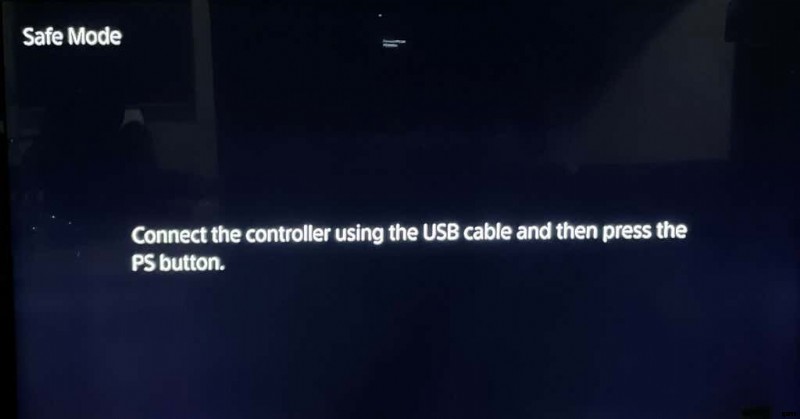
- [ビデオ出力の変更] を選択します。

- [解像度の変更] を選択します。

- [HDCP 1.4 のみ] を選択し、確認ページで [再起動] を選択します。

これで、テレビがゲーム コンソールからの視覚信号を検出するはずです。互換性のあるケーブルを使用して、PS5 がテレビに正しく接続されていることを確認してください。
ゲームを楽しむ
セーフ モードでも PS5 がテレビに接続しない場合は、HDMI ポートまたはマザーボードが損傷している可能性があります。 PlayStationサポートに連絡するか、PlayStation修理センターにアクセスして、PS5のハードウェアの問題を調べてください. PS5 がまだ保証期間内であり、接続の問題が工場の欠陥によるものである場合は、新しいコンソールを入手できる可能性があります。
PS5 がテレビ以外の他のモニターに接続されている場合は、製造元に問い合わせるか、テレビを工場出荷時の設定にリセットしてください。
